
Brian Curtis
0
1358
169
Los navegadores son administradores de contraseñas por derecho propio. Chrome no es malo, pero puede ser mejor.
Chrome le permite ver y administrar sus contraseñas Cómo ver las contraseñas guardadas de Chrome desde cualquier lugar (y cómo detenerlo) Cómo ver las contraseñas guardadas de Chrome desde cualquier lugar (y cómo detenerlo) Tener muchas cuentas en línea requiere tantas contraseñas. Y dado que ahora es una creencia convencional que necesita una contraseña segura, no puede salirse con CONTRASEÑA o 12345. sin esfuerzo pero con algunas desventajas de seguridad. Entonces, si usted está entre los recién iluminados, le gustaría exportar sus contraseñas guardadas a un administrador de contraseñas de terceros. También es posible que desee traicionar los rangos y pasar a otro navegador.
No te preocupes Puede exportar sus contraseñas con una función experimental oculta bajo el capó del navegador.
Habilitar la configuración experimental
Con Chrome, hay muchas cosas que van detrás de escena. Hay muchos “oculto” características experimentales que se pueden activar y desactivar como un interruptor. Puede habilitarlos o modificarlos desde la página de Banderas ocultas de Chrome. Pero sepa que pueden provocar un bloqueo del navegador. Por eso son experimentales.!
Para acceder a la página Banderas, abra una ventana del navegador Chrome y escriba Chrome: // banderas en la barra de direcciones Para acceder a la configuración de importación / exportación de contraseña, puede copiar y pegar Chrome: // flags / # contraseña-import-export en la barra de direcciones y presiona Enter. Escoger Habilitado de las opciones en el menú desplegable.
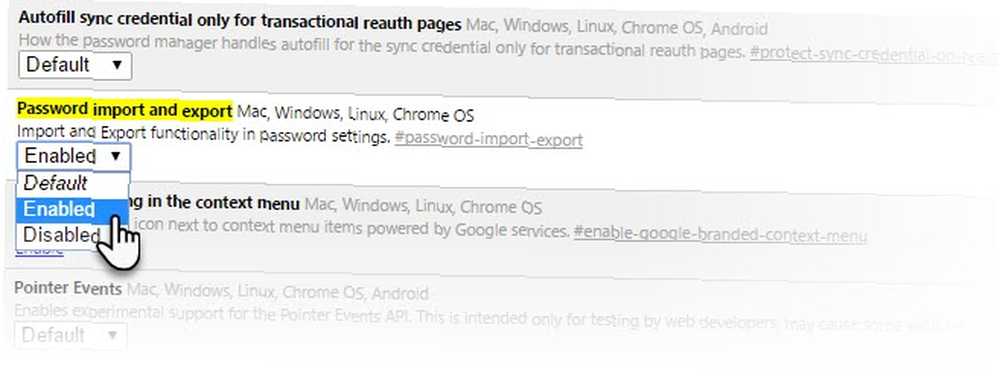
Haga clic en el azul Relanzar ahora botón en la parte inferior de la página para reiniciar el navegador y hacer que la función esté disponible en el administrador de contraseñas.
Ir Configuración> Mostrar configuración avanzada> Contraseñas y formularios> Administrar contraseñas.
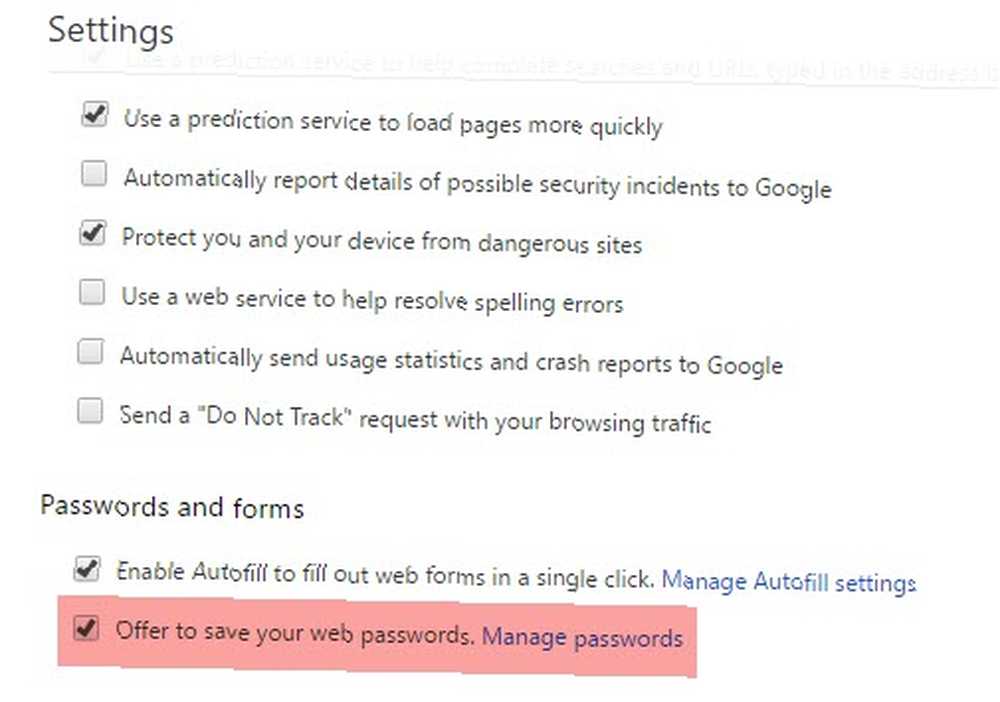
Como puede ver, los botones Exportar e Importar ahora están disponibles. Para guardar todas las contraseñas, haga clic en el botón Exportar. Debe ingresar la contraseña de la cuenta de usuario de Windows para iniciar la exportación. Chrome guarda sus contraseñas en un archivo de valores separados por comas de Excel.
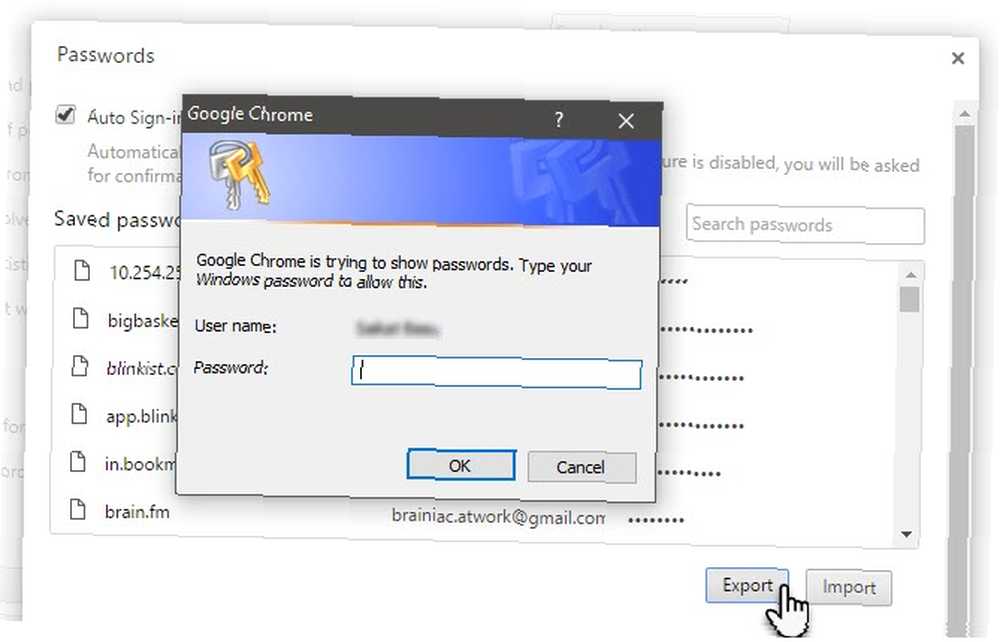
Ahora, puede importar estas contraseñas en cualquier aplicación que admita archivos CSV. Por ejemplo, esta página de soporte describe el proceso de importación en LastPass.
Puede deshabilitar nuevamente el indicador de importación-exportación de contraseña y ahorrarse cualquier posible bloqueo del navegador en el futuro.
¿Guarda sus contraseñas en Chrome??
Chrome no debería ser su administrador de contraseñas a pesar de que la función Smart Locks lo ha mejorado. Hay más herramientas de contraseña protectoras que puedes probar mientras Google se pone al día.
¿Es hora de eliminar la etiqueta experimental de la función de importación-exportación? ¿Cuál es tu administrador de contraseñas preferido en Chrome??
Crédito de la imagen: faithie a través de Shutterstock.com











